indirect 함수 사용법 사례들어 쉽게 배우기
아정당
2025.07.22
조회29
스크랩0
셀 주소, 자동으로 바꾸고 싶을 땐?
INDIRECT 함수 사용법 알아보기!
엑셀 작업할 때 셀 주소를 고정하거나,
입력 값에 따라 자동으로 참조 범위를 바꾸고 싶을 때가 있어요.
이럴 때 딱! 필요한 게 바로 INDIRECT 함수랍니다 😊
1. 일반 참조 vs INDIRECT 함수
보통 셀을 참조할 때는 =A1처럼 직접 주소를 쓰죠.
그런데 INDIRECT 함수는 조금 다르게 작동해요.
셀 안의 문자열을 '주소처럼' 인식해서 그 셀이 가리키는 값을 가져오는 방식이에요.
계산식 | 셀 값 | 결과값 |
|---|---|---|
=A1+B1 | 10 + 20 | 30 |
=INDIRECT(A3) | A3 = "A1" | 10 |
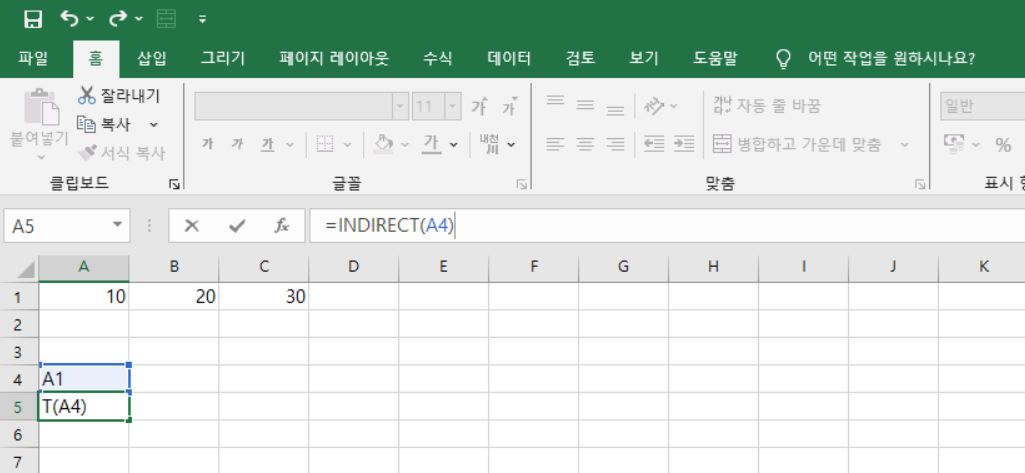
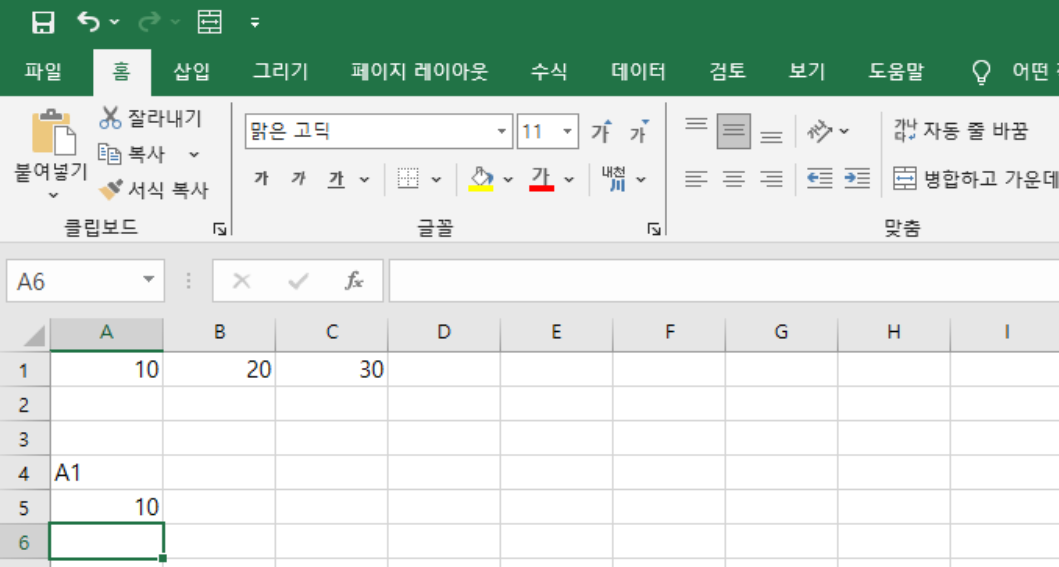
여기서 포인트는, A3 셀에 'A1'이라는 텍스트가 들어있으면,
INDIRECT는 A1 셀을 참조해서 10을 불러와요.
2. INDIRECT 함수 사용법 예시 3가지
1) 셀 주소를 자동으로 만들기
=INDIRECT("B"&D1)
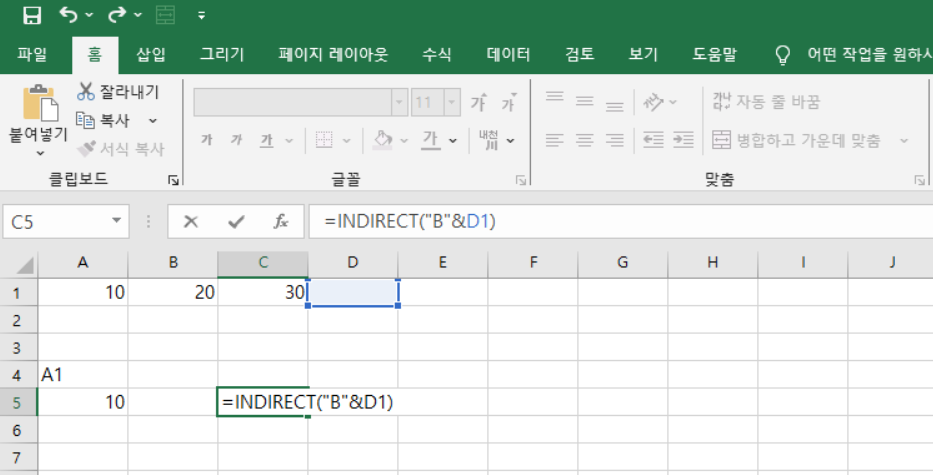
만약 D1 = 5라면?
→ B5 셀을 참조하게 돼요.
D1 값만 바꾸면 참조하는 행 번호도 자동으로 바뀌는 거죠!
행 번호를 유동적으로 조정하고 싶을 때 유용해요.
2) 범위 합계를 자동으로 조정하기
=SUM(INDIRECT("B1:B"&D1))
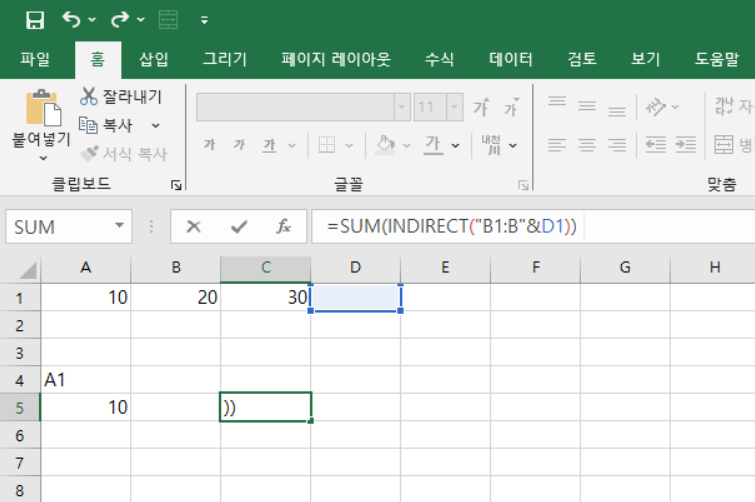
D1이 10이라면?
→ B1:B10 범위의 합계를 계산합니다.
즉, 숫자 하나만 바꿔도 합계 범위가 자동으로 바뀌니까,
보고서 작업할 때 아주 편하죠!
3) 시트 이름에 따라 합계 자동 가져오기
=SUM(INDIRECT("'"&A1&"'!A1:A10"))
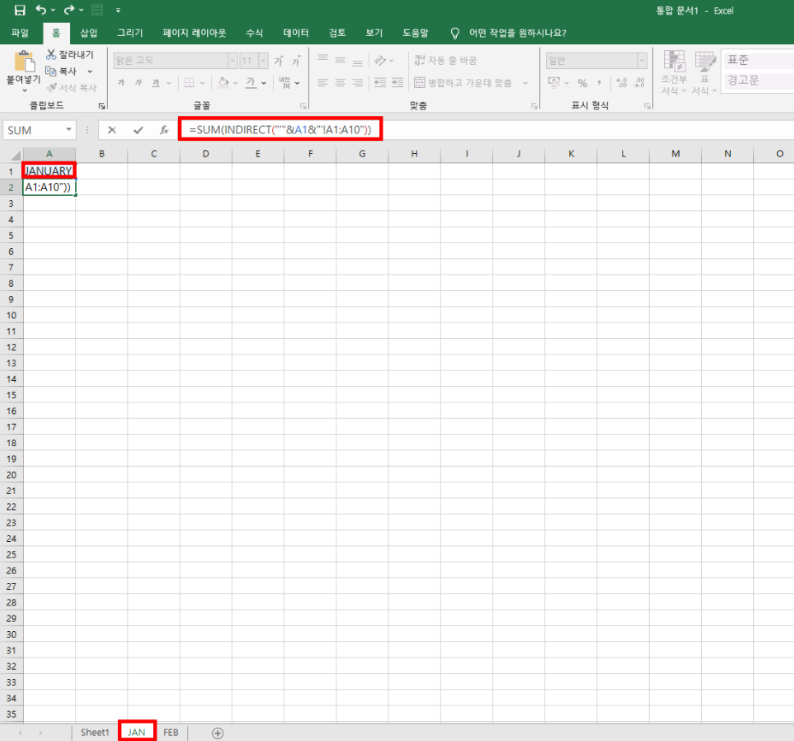
A1이 "1월"이면?
→ 1월 시트의 A1~A10 값을 더해요.
A1이 "2월"이면?
→ 2월 시트의 같은 범위를 참조하게 됩니다.
시트 이름만 바꾸면 원하는 시트의 데이터를 자동으로 불러오는 구조예요!
3. INDIRECT 함수의 장점은?
1) 셀 참조를 동적으로 바꿀 수 있어요.
→ 다른 셀의 값에 따라 참조 대상이 자동으로 바뀌니, 반복작업이 줄어듭니다.
2) 행/열을 삽입해도 참조가 깨지지 않아요.
→ =INDIRECT("A1")은 A열 앞에 열이 추가돼도 여전히 A1 셀을 참조해요.
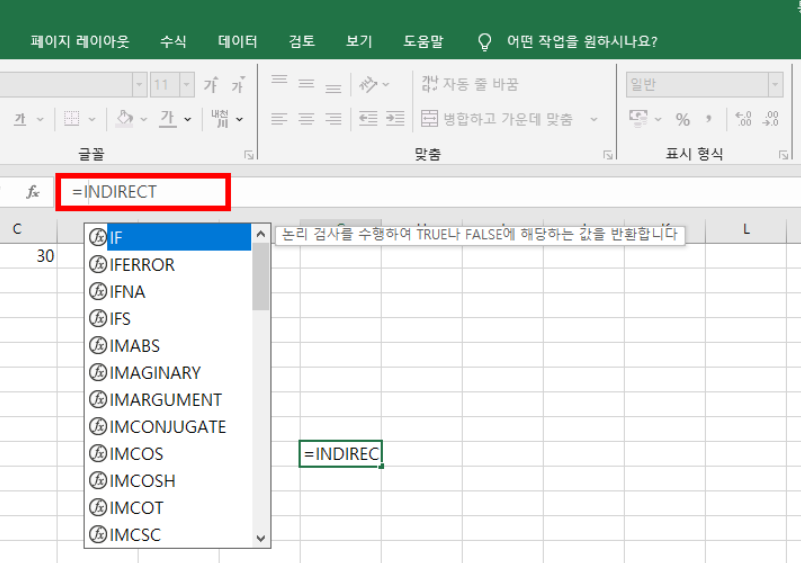
3) 시트 이름만 바꿔도 다른 시트 데이터 불러오기 OK!
→ 보고서 작업할 때 시트 구조만 같다면 이름 하나 바꾸는 것만으로도 자동화 가능!
4) SUM, VLOOKUP 등과 함께 쓰면 효과 2배!
→ INDIRECT 함수는 다른 함수와의 조합으로 보고서 자동화에 강력한 무기가 됩니다.
INDIRECT 함수 사용법,
처음엔 어렵게 느껴질 수도 있지만 한번 익혀두면 정말 유용해요!
오늘 알려드린 예제를 직접 엑셀에서 따라 해보면 금방 감이 오실 거예요 😊
잠깐!
혹시 약정 끝난지 모르고 나라에서 정한 지원금
'최대 128만 원 + @' 놓치고 있지 않나요?
그렇다면 아래 내용 10초만 읽어보세요!
indirect 함수 활용, indirect 함수 목록, indirect 함수 예








 셀프 바로가입
셀프 바로가입 실시간 카톡 상담
실시간 카톡 상담